Tipps & Tricks zum Beschleunigen eines QuickTime-Videos auf dem Mac
Um etwas Zeit beim Ansehen eines langen Films oder Videos auf Quicktime zu sparen, ist es ideal, um sie zu beschleunigen. Sie können die Videowiedergabe auf QuickTime schnell beschleunigen, indem Sie auf die Schaltfläche zum schnellen Vorspulen klicken. Aber wussten Sie, dass es andere Möglichkeiten gibt, Videos mit diesem Media Player auf dem Mac zu beschleunigen? Der heutige Artikel wird die besten Wege zu schnell hervorheben Beschleunigen Sie das Video in Quicktime auf Mac. Wer aber denkt, dass Quicktime als Geschwindigkeitsregler nicht ausreicht, muss stattdessen die Alternative wählen.

Teil 1. 3 Möglichkeiten, ein Video auf QuickTime zu beschleunigen
Mit einem vorinstallierten Mediaplayer wie diesem müssen Sie sich keine Gedanken darüber machen, die meisten Videos auf Ihrem Mac anzusehen. Obwohl es sich um einen Mediaplayer handelt, können Sie auch seine anderen Funktionen wie Aufnehmen, Konvertieren usw. verwenden. Verschwenden wir also keine Zeit mehr; Erfahren Sie, wie Sie ein QuickTime-Video auf zwei Arten auf dem Mac beschleunigen.
1. Weg. Verwenden Sie die Schnellvorlauf-Taste, um zu beschleunigen
Dieser erste Weg wird Ihnen beibringen, Hotkeys zu verwenden, anstatt auf zu viele Optionen in Quicktime zu klicken. Wenn Sie also wissen möchten, wie es geht, befolgen Sie die beiden folgenden Schritte.
Schritt 1. Öffnen Sie QuickTime auf Ihrem Mac und spielen Sie das gewünschte Video im Zeitraffer ab.
Schritt 2. Halt die Optionen Taste auf Ihrer Tastatur und klicken Sie auf die >> Taste. Jedes Mal, wenn Sie auf tippen >> während Sie die Optionen gedrückt halten, fügen Sie 0,1x Geschwindigkeit zu Geschwindigkeit hinzu; Das Maximum, das Sie erhalten können, ist 2,0x.
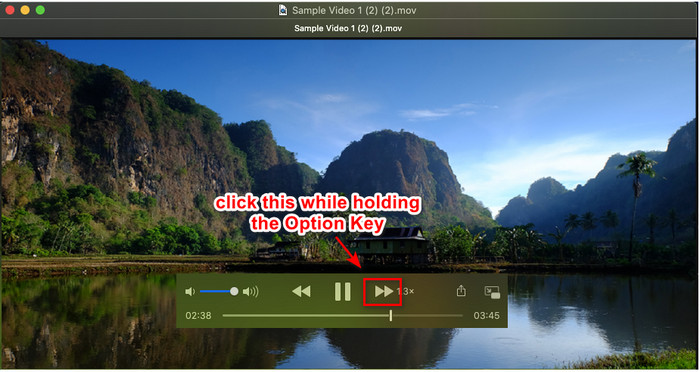
2. Weg. Verwenden Sie die Videoeinstellungen zum Beschleunigen
Bei dieser zweiten Möglichkeit wird die Videoeinstellung verwendet, um das gewünschte Video auf diesem Mediaplayer zu beschleunigen. Wenn Sie keine Ahnung haben, wovon wir sprechen, werden die folgenden Schritte Sie aufklären. Diese angezeigten Schritte funktionieren nur mit Quicktime Version 7. Wenn Sie also Ihr Quicktime nicht aktualisiert oder aktualisiert haben, versuchen Sie, dies zu verwenden.
Schritt 1. Sobald Sie das Video auf Quicktime abgespielt haben, fahren Sie mit fort Fenster Menü befindet sich im oberen Bereich. Es werden mehrere Optionen angezeigt, aber klicken Sie auf A/V-Steuerung anzeigen, oder Sie können einfach klicken Befehl + K weil sie dasselbe tun.
Schritt 2. Das Steuerelement wird auf Ihrem Bildschirm angezeigt; Unter Wiedergabe müssen Sie die verschieben Schieberegler für die Wiedergabegeschwindigkeit entsprechend Ihren Vorlieben und ziehen Sie es nach links oder rechts. Stellen Sie sicher, dass die von Ihnen eingestellte Geschwindigkeit nicht höher als die 1,9-fache Geschwindigkeit ist, da bei einer Überschreitung beim Abspielen kein Ton im Video vorhanden ist.
Es gibt keine Vorschauoption, um zu sehen, ob dies die richtige Geschwindigkeit ist, die Sie möchten, und sobald Sie auf Pause und Wiedergabe klicken, wird die von Ihnen eingestellte Geschwindigkeit auf den normalen Zustand zurückgesetzt.
3. Weg. Verwenden Sie die Wiedergabegeschwindigkeitsoption zum Beschleunigen
Eine andere Möglichkeit, die Videogeschwindigkeit von QuickTime zu erhöhen, besteht darin, die Option für die Wiedergabegeschwindigkeit zu ändern, die sich in der Ansicht befindet. Sie finden diese Option im oberen Teil des Displays, sobald Sie das Video geöffnet haben.
Schritt 1. Sobald das Video geöffnet ist und auf QuickTime abgespielt wird, klicken Sie auf die Sicht Platz im oberen Bereich.
Schritt 2. Auf Ihrem Bildschirm werden verschiedene Optionen angezeigt; klicken Wiedergabe Geschwindigkeit und andere Wiedergabegeschwindigkeiten wie z Halbe Geschwindigkeit, normale Geschwindigkeit, eineinhalb Geschwindigkeiten, eineinhalb Geschwindigkeiten und doppelte Geschwindigkeiten. Wählen Sie die gewünschte Wiedergabegeschwindigkeit und überprüfen Sie das Video, ob dies die gewünschte Geschwindigkeit ist.
Teil 2. Beschleunigen Sie Videos auf QuickTime dauerhaft mit dem besten Geschwindigkeitsregler
Angenommen, Sie möchten QuickTime-Videos beschleunigen und mit dem integrierten Mediaplayer speichern, der Ihnen das nicht bieten kann. Mit dem besten Geschwindigkeitsregler, den Sie auf Ihrem Windows und Mac herunterladen können, können Sie das Beschleunigungsvideo dauerhaft speichern, sodass Sie die Geschwindigkeit nicht von Zeit zu Zeit anpassen müssen.
FVC Video Converter Ultimate ist die phänomenale Software, die Sie auf Ihrem Desktop haben können, um das Video einfach bis zu 8x zu beschleunigen, was Quicktime nicht kann. Obwohl es das Video, das Sie haben, beschleunigen kann, beschleunigt es auch den Ton im Video, obwohl Sie es auf das 8-fache einstellen. Mit einem Tool wie diesem müssen Sie nicht auf den Exportvorgang warten, da es auch 30-mal schneller ist als die anderen Konverter. Erstaunlich oder? Wenn Sie daran denken, den ultimativen Geschwindigkeitsregler zu verwenden, müssen Sie die folgenden Schritte befolgen und lesen, um zu erfahren, wie Sie ihn mit hoher Geschwindigkeit beenden können.
Schritt 1. Sie können die Software auf Mac und Windows haben, indem Sie auf die Download-Schaltfläche klicken. Installieren Sie als Nächstes die Software, folgen Sie dem Einrichtungsvorgang und klicken Sie auf Jetzt starten, um die Software auf Ihrem Desktop zu starten.
Free DownloadFür Windows 7 oder höherSicherer Download
Free DownloadFür MacOS 10.7 oder höherSicherer Download
Schritt 2. Sobald die Benutzeroberfläche des Tools angezeigt wird, klicken Sie auf Werkzeugkasten und Sie können die finden Videogeschwindigkeitsregler dort, wer Ihnen helfen könnte, die Aufgabe der Videobeschleunigung zu beenden.
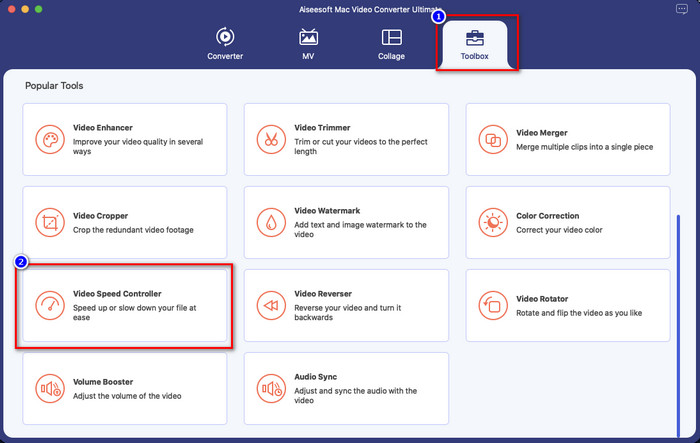
Schritt 3. Klicken + Schaltfläche, und ein Dateiordner wird angezeigt; Suchen Sie die Videodatei, die Sie beschleunigen möchten, und klicken Sie darauf Öffnen um es hochzuladen.
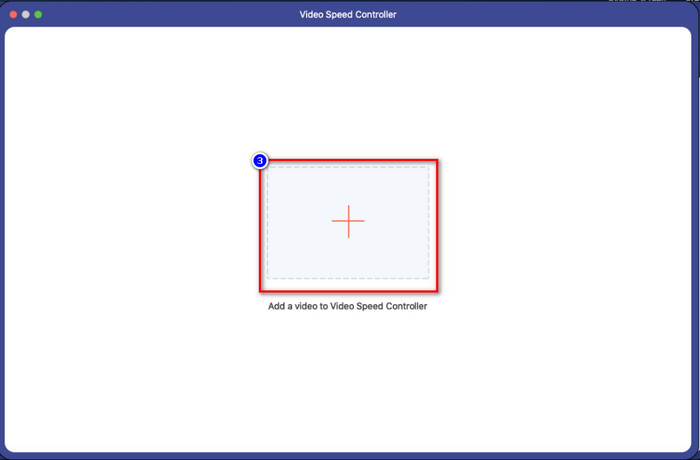
Schritt 4. Ein neues Fenster wird angezeigt; Sie können jetzt eine beliebige Wiedergabegeschwindigkeit für die Option auswählen, die auf Ihrem Bildschirm angezeigt wird. Nachdem Sie auf die gewünschte Geschwindigkeitsoption geklickt haben, wird in diesem Bereich automatisch eine Vorschau abgespielt. Denken Sie daran, dass bei 4x und 8x keine Vorschau angezeigt wird.
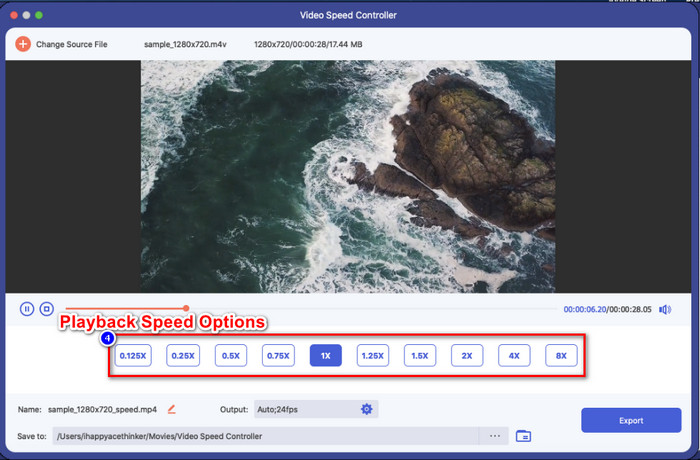
Schritt 5. Schließlich können Sie das Beschleunigungsvideo speichern, indem Sie auf klicken Export Taste. Wie bereits erwähnt, dauert die Verarbeitung der Datei nicht lange und unterstützt die 30-fache Verarbeitungsgeschwindigkeit. Sobald der Vorgang abgeschlossen ist, wird ein Benachrichtigungsfeld auf Ihrem Bildschirm angezeigt.
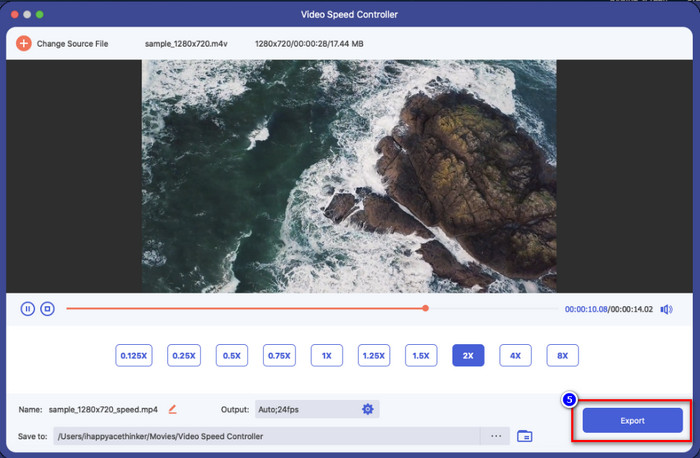
Verbunden:
So beschleunigen Sie ein Video unter Windows und Mac
So beschleunigen Sie ein Video auf TikTok
Teil 3. Häufig gestellte Fragen zum Beschleunigen eines QuickTime-Videos
Warum gibt es keinen Ton, nachdem ich das Video auf Quicktime beschleunigt habe?
Wenn die von Ihnen gewählte Geschwindigkeit mehr als das 1,9-fache beträgt, erwarten Sie, dass die Geräusche nicht erzeugt werden. Aber es gibt Zeiten, in denen das Video mit Audio abgespielt wird, selbst wenn es mit 1,9-facher Geschwindigkeit ist, aber darüber hinaus nicht.
Wie kann ich das Beschleunigungsvideo auf Quicktime speichern?
Leider unterstützt Quicktime das Speichern der Geschwindigkeit, die Sie auf das Video anwenden, nicht. Wenn Sie also das Video in einer Hochgeschwindigkeitsbewegung speichern möchten, ist dieses Tool nicht geeignet. Sie können jedoch einen Video-Editor verwenden, um das Video zu beschleunigen und auf Ihrem Desktop-Laufwerk zu speichern. Wenn Sie sich also das Video ansehen, müssen Sie es nicht einrichten.
Warum wurde es verzögert, nachdem ich das Video auf Quicktime beschleunigt habe?
Sobald Sie beginnen, das Video zu beschleunigen, werden Sie feststellen, dass das Video langsam wird. In diesem Fall müssen Sie möglicherweise die Wiedergabegeschwindigkeit etwas verringern, um diesen Umstand zu vermeiden.
Fazit
Insgesamt ist es wichtig zu lernen, wie man ein QuickTime-Video beschleunigt, nicht nur, um Zeit beim Ansehen langer Videos zu sparen, sondern auch, um im Leben produktiver zu sein. Wenn Sie also ein Video in einer Hochgeschwindigkeitsbewegung ansehen möchten, können Sie die oben angegebenen Schritte in Quicktime befolgen, und wir versichern Ihnen, dass Sie die Geschwindigkeit haben, die Sie für das Video, das Sie ansehen, benötigen. Aber wenn Sie das Beschleunigungsvideo speichern möchten, wenden Sie sich an Quicktime; dann ist es unmöglich, weil der Mediaplayer diese Funktion nicht hat. Glücklicherweise, FVC Video Converter Ultimate ist hier, um dich zu retten. Lesen Sie die obigen Details, um mehr zu erfahren und das gewünschte Beschleunigungsvideo in kürzester Zeit auf Ihrem Desktop zu speichern.



 Video Converter Ultimate
Video Converter Ultimate Bildschirm recorder
Bildschirm recorder



